728x90
반응형

안녕하세요, 알아두면 쓸모있는 지식을 나누는 노란잠수함입니다.
문서작업의 기본적인 작업이죠..
파워포인트에서 슬라이드를 세로로 바꾸려는데,
메뉴버튼을 다 눌러봐도 안 보입니다.
헐...
뭐가 문제인걸까?
파워포인트 슬라이드 세로로 바꾸는게
일반적이지 않은걸까?
전문 디자이너가 아닌 경우,
포스터나 블로그에 넣는 그림 등을
간단하게 만들 때 파워포인트 사용하지 않나요?
문서작업을 할 때도 저는
ppt 사용할 일이 종종 있는데..
저만 사용하는 건가요~?ㅎㅎㅎ
그래서 찾아봤습니다.
나 별걸 다 검색한다...
다른 직원이 볼까 눈치 보입니다..
제가 혹시라도 기능을 잊어버릴까..
저처럼 기본적인 기능을 못 찾아서 헤매는 분이 있을까..
초보자의 눈높이에서 알려드립니다.
파워포인트 슬라이드 세로로 바꾸기

파워포인트 첫화면입니다.

1. 파워포인트 메뉴에서 '디자인' 클릭합니다.

2. '슬라이드 크기'를 클릭한 후 아래의 '사용자 지정 슬라이드 크기'를 클릭합니다.

3. '슬라이드 크기' 팝업창이 뜹니다. 드디어 슬라이드 '세로' 바꾸는 버튼이 보입니다.
이 창에서 스크린의 크기도 조정을 할 수 있습니다.
보통 A4 기준으로 설정하면 편합니다.
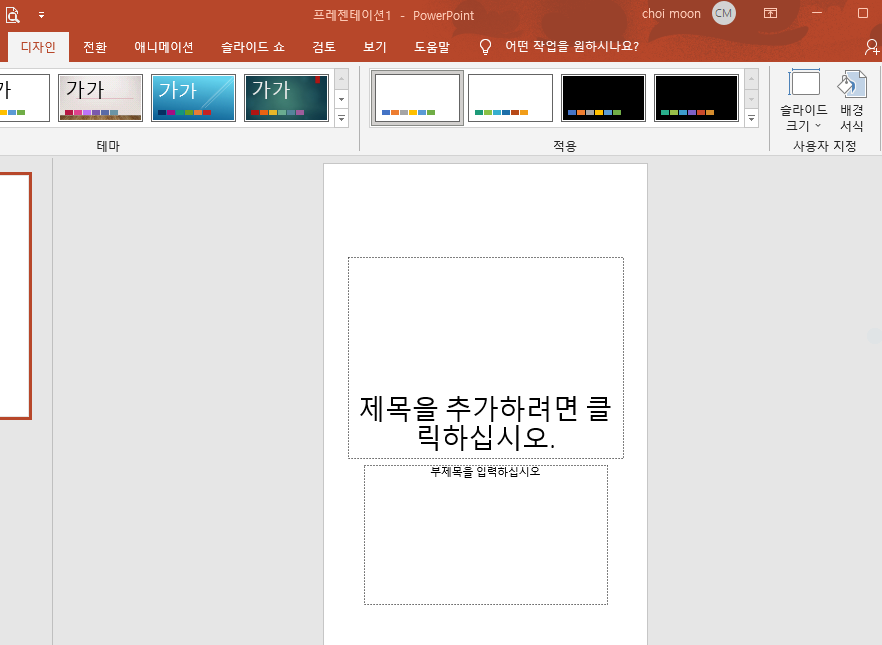
4. 파워포인트 슬라이드 세로로 바꾸기 성공!
(누가 이렇게 꼭꼭 숨겨두래?!)
별것 아니지만 저처럼 방법을 몰라서
헤매는 분들에게 도움이 되면 좋겠습니다.
좋은 하루 보내세요~ㅎㅎㅎ
728x90
반응형
'정보공유_알아두면 쓸모있는 지식' 카테고리의 다른 글
| 연차 유급휴가 월차 반차 생리휴가 정리합니다 (0) | 2022.06.06 |
|---|---|
| 청년일자리도약장려금 청년고용지원금 조건 신청방법 (0) | 2022.05.24 |
| 티스토리 수익 애드핏 신청하는 방법 알아봐요. (0) | 2022.05.18 |
| 전동스쿠터 보험 노인전동차 보험 가입했어요! (0) | 2022.05.17 |
| 우체국택배 토요일배송 하나요? (0) | 2022.05.08 |